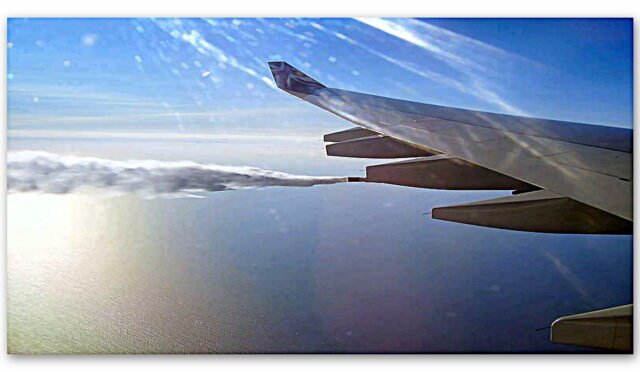Wordpress Başlangıç Menüsü
Wordpress kurulum işlemlerinizi tamamladınız hemen sonrasında yönetici paneline yönlendirileceksiniz.Yönetici paneli ana sayfasında tüm özet bilgileri görebileceksiniz.Burada yazı sayısı,yorumlar,hızlı taslak wordpress haberleri gibi bölümler karşılayacak sizleri
Bu bilgilerden dilerseniz istemediğiniz bölümleri gizleyebilirsiniz.Bunun için sağ üst köşede buulunan Ekran Tercihleri sekmesine tıkladığınızda aşağıya dogru açılan menü içerisinden gizlemek istediğiniz bölümlere ait yan kutucuklarının işaretlerini kaldırmanız yeterli.
Bu bölümde hızlı taslak olarak acil eklemek istedikleriniz yazabileceğiniz yazı paneli bulunmakta ayrıca daha önceden hazırlayıp yayınlamadığınız Taslak yazılarına ait detaylarıda görebiliyorsunuz.Bu bölümden dilediğiniz kadar yazı taslakları oluşturabilirsiniz.
Wordpress Güncellemeler
Wordpress kendini sürekli geliştiren ve kullanıcısını bu gelisimlerden haberdar eden bir yazılımdır.Her yazılım geliştirmesini güncellemeler olarak kullanıcısına ileten wordpress yönetim panelinde bunu listeler .Güncellemeler menüsü altında wordpress yeni sürümlerine ait güncellemeleri ayrıca kullandığınız tüm eklentilerin geliştiricilerinin oluşturduğu güncelleme bilgilerinin listesini görebileceksiniz.
Güncellemeyi seçtiğiniz tüm eklentiler ve yazılıma ait kutucuğa tik atarak seçiminizi belirler ve güncelle seçeneğine tıklarsaniz otomotik güncelleme başlar.
Burada dikkat etmeniz gereken önemli bir konu vardır güncellemeleriniz yapmadan önce mutlaka web sitenizin tüm yedeklemesini yapmalısınız.
Wordpress Yazı Menüsü
Tüm Yazılar Sekmesi Yazılar menüsü altında daha önceden kaydettiğiniz tüm makalelerinizin listesiniveren sekmedir.Burada daha önceden yayınladığınız veya taslak halinde bıraktığınız tüm yazılarınızı görebilirsiniz.
Yeni yazı oluşturmak istediğimizde Yeni Yazı Ekle sekmesine tıklayıp karşımıza gelen sayfada yazı yazabilmemiz için gerekli olabilecek tüm materyallere ulaşabiliyoruz.Yazı yazarken kullanacağımız bilgileri görselde görebilirsiniz.
- Yeni Yazı Ekleme Butonu : Sol menüde Yeni Yazı eklemek için menü.
- Yazı Başlığı : Yazımıza vereceğimiz Yazı Başlığı
- Yazı İçeriği : Yazımıza eklemek istediğimiz tüm içerik bilgileri.
- Yazı Kategorisi : İçeriğimizin Kategorisini belirlediğimiz sekme
- Yazıya Ait Etiket : İçeriğimizle ilgili eklemek istediğimiz etiketler sekmesi,burada yazacağımız etiketlerin aralarına virgül koyarak etiket ekle butonuna tıklıyoruz.
- Öne Çıkarılmış Görsel : Hazırladığımız yazımıza uygun özel bir görsel eklemek için kullanırız.
- Taslak Olarak Kaydet : Yazımızı hemen yayınlamak istemediğimizde Taslak olarak kaydedebiliriz.
- Ön izleme : Yazımızı yayınlamadan önce izleyebileceğimiz ön izleme butonu.
- Yayımla : Yazımızı tamamladıktan sonra Yayımlamak için kullanacağımız buton.
Web sitemizin içeriklerine uygun oluşturduğumuz kategorileri yönetici panelinde yazılar-kategoriler seksinden görebilir buradan yeni kategoriler ekleyebiliriz.
- Kategoriler : İçerik ayırıcı kategorileri listeleyen ve yeni kategoriler ekleyebileceğimiz menü
- Kategori İsmi : Oluşturacağımız Yeni Kategorinin İsmi
- Yazı Kısa İsmi : Kategorimize ait URL oluşumu.Bu kısım otomotik oluşur.
- Tanım : İsteğinize bağlı olarak kategoriye açıklama ekleyebilirsiniz.
- Yeni Kategori Ekle : İsmini yazdığınız Kategoriyi oluşturmak için tıkladığımız buton.
Bu sekmede yazınıza ait içeriğinizi anlatan etiketler belirlenir.Daha önceden oluşturulan etiketleri en çok kullanılan etiketler arasından seç linkine tıklayarak da seçebiliriz. Yeni etiketlerde oluşturabilirz.
- Etiketler : Etiketleri eklediğimiz ve listelediğimiz menü
- İsim . Yeni kullanacağımız etiket ismi
- Yazı kısa ismi : Yeni oluşturulan etiket için url ,burayı boş bırakın
- Tanım : Etiketin açıklaması ,bu kısmıda boş bırakın.
- Yeni etiket ekle : Yeni belirlediğimiz etiketin oluşumu için ekleme butonu
- Liste : Önceden oluşturup kullandığımız etiketlerin listesi
Worpress panel kullanımının açıklamalarına devam edeceğiz.Yazı dizimiz wordpress’in yeni kullanıcıları için faydalı olacağını düşünürseniz.Yazımızı paylaşın lütfen.